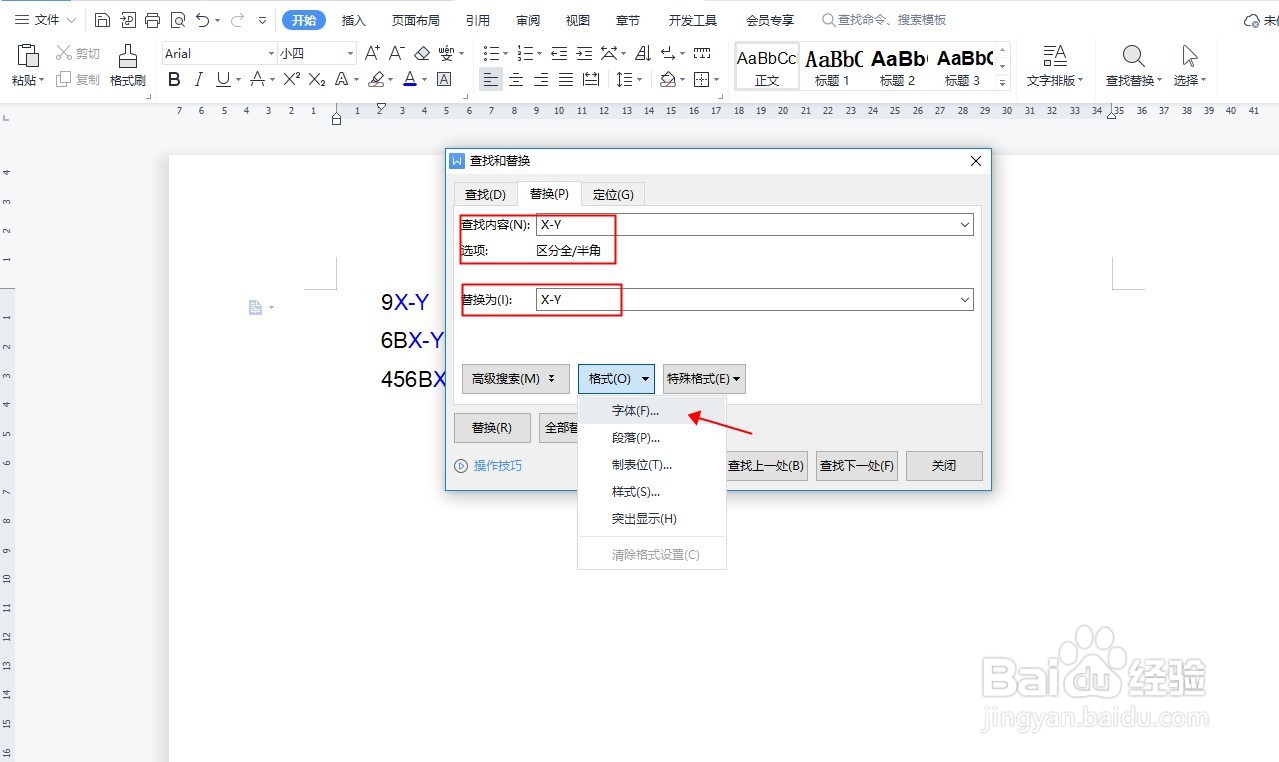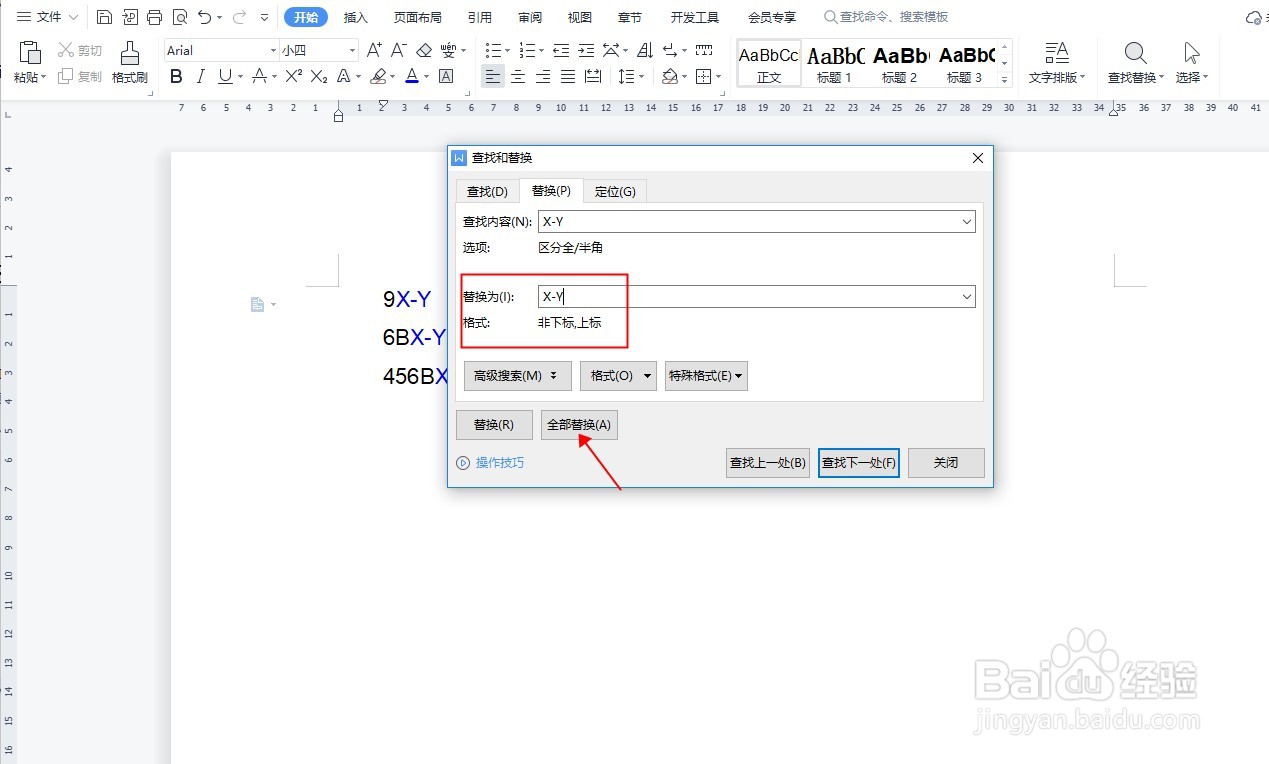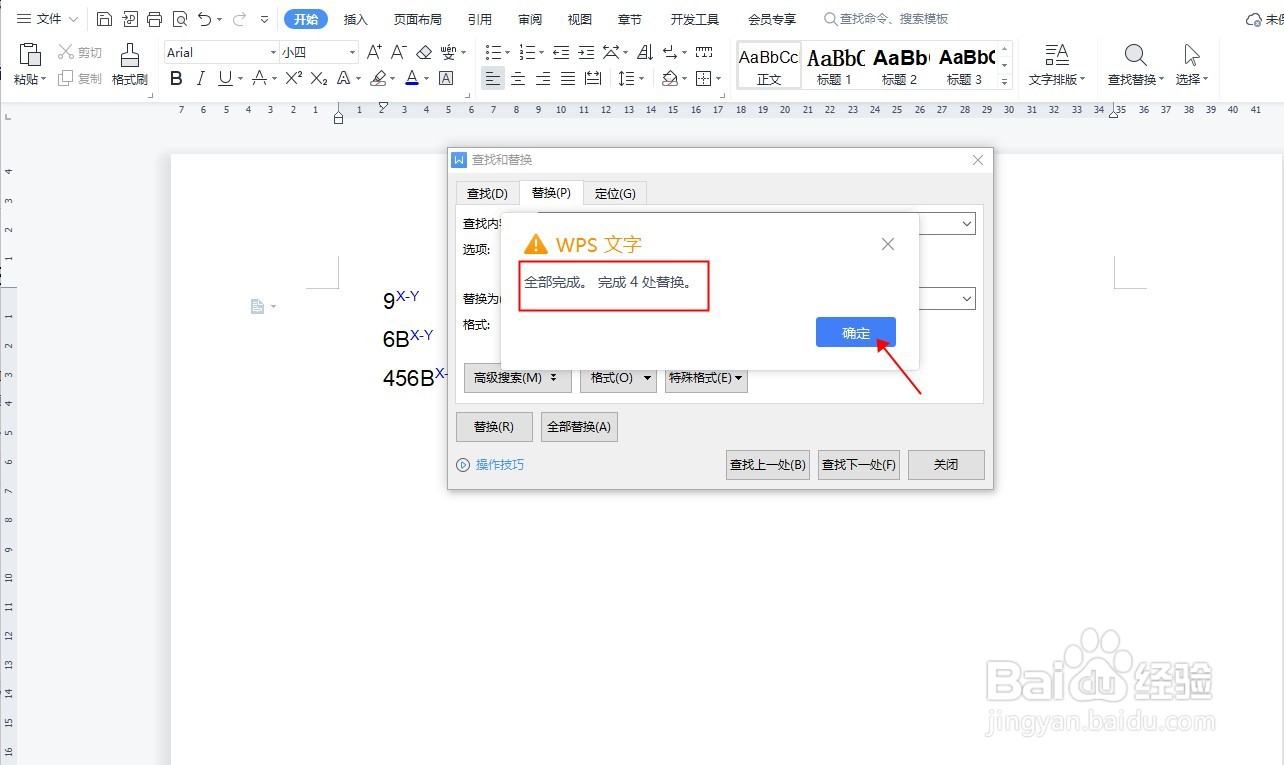1、首先,打开需要处理的文档文件,在此文件中,我们需要将文档中所有的“x-y”设置为上标,如下图所示
2、点击“开始”菜单,在皤材装肢工具栏中点击“查找替换”下拉按钮,在下拉列表中点击“替换”(或按CTRL+H快捷键,进入查找替换设置页面)。点击“替换”标签,在查找内容编辑框输入“x-烤恤鹇灭y”在替换为编辑框中输入“x-y”光标停留在替换为编辑框,点击“格式”下拉按钮,点击“字体”如下图所示
3、进入到“替换字体”对话框中,在“上标”处鼠标点击勾选,然后点击“确定”如下图所示
4、替换字体设置完成退出后,我们可以看到替换格式处显示为“非下标上标”,这表示我们已经将替换条件设置成功,接着点击“全部替换”如下图所示
5、这时候,会弹出一个全部完成,完成4处替换的提示框,点击“确定”如下图所示
6、然后点击“关闭”关闭“查找和替换”对话框就可以看到,“x-y”上标已设置完成,如下图所示。下标设置也是如此,只需要在“字体替换格式”处选择“下标”即可。